Mi az a „Ne kövesse a kéréseket küldés”?
A követés A védelmi intézkedés a "Küldés ne kövesse kérések küldése" opciót adja meg Microsoft él Windows 10. Úgy működik, hogy védelmet nyújt a felhasználóknak harmadik felek webhelyeivel szemben; vagyis egyik webhely és hirdető sem fogja látni az Ön webhelyét böngészési tevékenység miután engedélyezte a „Ne kövesse a kéréseket küldése” lehetőséget. Ha ez a beállítás engedélyezve van, kérést küld az érintett webhelyeknek és hirdetőknek, akiknek hirdetései megjelenhetnek az Ön által látogatott webhelyeken.
Küldés: Ne kövesse kérések küldése: miért engedélyezze
Gyakran, amikor webhelyeket böngész az interneten, bizonyos harmadik felek webhelyei és hirdetői általában nyomon követik az Ön webes tevékenységét. Gyakran ez csak azért van, hogy felkérhessék és ajánlhassák azokat a webhelytípusokat, illetve olyan termékeket, cikkeket stb., Amelyeket esetleg online szeretne megtekinteni. De bizonyos rosszindulatú webhelyek is nyomon követhetik az internetes tevékenységét, és ez természetesen nem kényelmes gondolat egyetlen felhasználó számára sem. Mindannyian szeretnénk megvédeni a sajátunkat
magánélet, még az interneten is, ezért az Edge-nek, a Windows 10 új böngészőjének, amely a Microsoft által kezdeményezett vállalkozás, jobb kiberbiztonsággal kell rendelkeznie a felhasználók számára. Mivel a Microsoft egyre jobban aggódik a felhasználói biztonság miatt, és különféle védelmi intézkedéseket tett lehetővé a Windows 10 operációs rendszert, egyesek számára meglepő, hogy a Windows 10 nyomkövetési védelmi intézkedését letiltotta alapértelmezett.Hogyan lehet bekapcsolni a Küldés ne követés kéréseket a Microsoft Edge szolgáltatásban
A Microsoft alapvetően nyílt választási lehetőséget kínál a felhasználóknak: engedélyezhetik a követésvédelem opciót, ha úgy szeretnék, de ha nem érdekli őket böngészési előzmények, szabadon hagyhatják, hogy a beállítás kikapcsolva maradjon. Őszintén szólva nincs sok oka aggodalomra a felhasználók biztonságával kapcsolatban, ha a követésvédelem le van tiltva, de sok felhasználó azt szeretné, ha tevékenységük bizalmas maradna.
Azoknak a felhasználóknak, akik böngészési információikat magukban akarják tartani, a Windows 10-
- Először meg kell nyitnia az Edge böngészőt.
- Ezután kattintson a További műveletek lehetőségre (három vízszintes ponttal ábrázolva) a böngésző jobb felső sarkában.
- Válassza ki a listából az utolsó lehetőséget, a „Beállítások” lehetőséget.
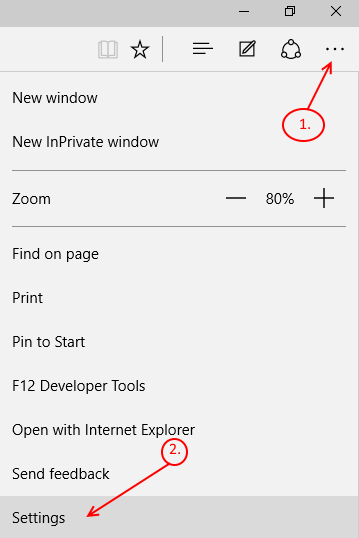
- Görgessen lefelé, és válassza aRészletes beállítás megtekintése”A Beállítások menü alján.
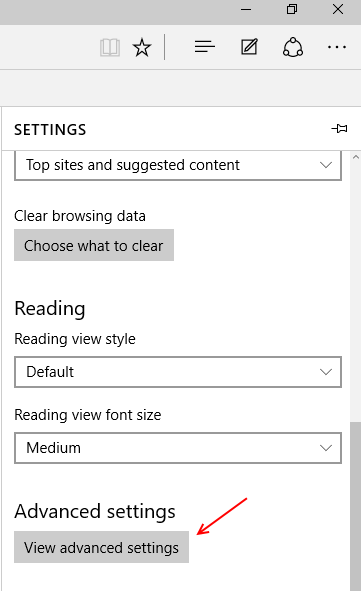
- Most az Adatvédelem és szolgáltatások kategóriában talál egy opciót, amelynek neve „Küldés ne kövesse a kéréseket”. Csak kapcsolja a csúszkát Off-ról On-ra. Ez lehetővé teszi az Edge böngészési tevékenységének követésvédelmét.

Megjegyzés: Egyes webhelyek továbbra is képesek követni a böngészési előzményeket, még akkor is, ha engedélyezte a követés elleni védelmet a „Ne kövesse kérések küldése” opcióval.
- Ezek a webhelyek nagy valószínűséggel figyelmen kívül hagyják azt a kérést, hogy ne kövessék a böngészési információkat, és mindenesetre nyomon követik, ezt különösebben nem akadályozhatja meg.
- Pár módosítással reagálhatnak a kérésére: például véletlenszerű hirdetéseket tehetnek fel a szörfözés előzményei és érdeklődési köre alapján, és nem a kifejezetten Önnek ajánlott hirdetések helyett.
- Más webhelyek kérhetik, hogy engedélyezze számukra a böngészési információkhoz való hozzáférést, és ha úgy érzi, hogy megbízhatóak bennük, vagy szeretné, ha az adott webhelyek nyomon követnének, engedélyt adjon nekik.


